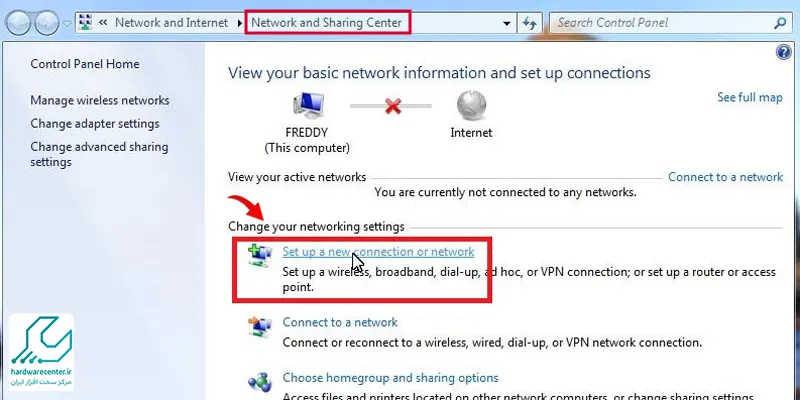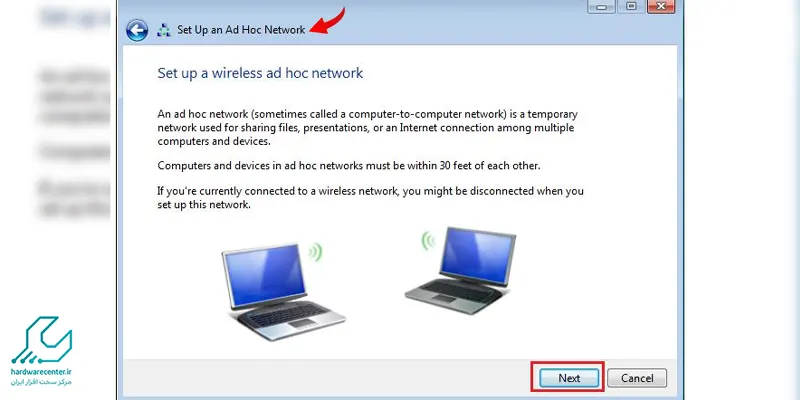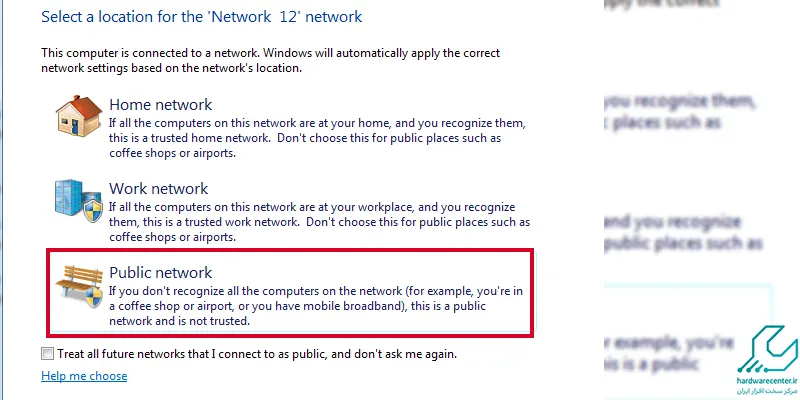آموزش اتصال دو لپ تاپ با وای فای ، یکی از آموزش های کاربردی است که در این مقاله به آن می پردازیم. امروزه تکنولوژی این امکان را به کاربران دستگاه های الکترونیکی مختلف می دهد که در صورت نیاز دستگاه های شان را به هم وصل کنند. متصل کردن دو دستگاه مانند دو لپ تاپ به یک دیگر، می تواند مزیت های زیادی را برای کاربران این دستگاه ها داشته باشد. کار های زیادی را می توان در صورت اتصال دو لپ تاپ به هم انجام داد که از جذاب ترین آن ها می توان به بازی کردن و اشتراک گذاری فایل های مختلف اشاره کرد.
روش های متفاوتی برای اتصال این دستگاه ها به هم وجود دارد که از جمله آن ها می توان استفاده از یک روتر برای اتصال اشاره کرد. اما یکی از راحت ترین راه حل های موجود، اتصال دو لپ تاپ با وای فای است. به این روش اصطلاحا شبکه کردن دو لپ تاپ نیز گفته می شود. این روش اتصال که یک روش بی سیم است، یک راه کار راحت برای انجام این کار محسوب می شود. در این جا می خواهیم نحوه وصل شدن لپ تاپ با وای فای را مورد بررسی قرار داده و آموزش دهیم.

مزیت های اتصال دو لپ تاپ با وای فای
همان طور که گفته شد، اتصال دو لپ تاپ با وای فای یک روش بی سیم است. این به این معنی است که روش های کابلی نیز برای اتصال لپ تاپ ها به یک دیگر وجود دارد. مزیت استفاده از روش های بی سیم برای زمان هایی است که تعداد دستگاه ها بیشتر بوده و از همه مهم تر فاصله بین دو لپ تاپ زیاد است. علاوه بر این، مزیتی که روش های بی سیم نسبت به استفاده از کابل دارد دردسر کم تر آن است.
روش های بی سیم به ابزار اضافه و دست و پا گیری نیاز ندارد و به راحتی می توان دو لپ تاپ را به هم وصل کرد. البته که روش های بی سیم علاوه بر وای فای شامل استفاده از روتر، بلوتوث، هات اسپات و … نیز می شود. در ادامه نحوه وصل شدن لپ تاپ ها با وای فای را مورد بررسی قرار می دهیم. اساس این روش، دسترسی به یک شبکه اینترنت پر سرعت و یا کیفیت است.
میخوای بدونی علت روشن نشدن لپ تاپ چیست ؟ پس کلیک کن !
نحوه اتصال دو لپ تاپ با وای فای به چه شکل است؟
برای این که بتوان دو لپ تاپ را از طریق وای فای به یک دیگر وصل کرد، علاوه بر اتصال اینترنت به یک شبکه Ad Hoc نیاز است. این شبکه در واقع یک شبکه موقتی است که می توان از آن برای اتصال دو لپ تاپ به هم استفاده کرد. برای این که بتوان از این شبکه استفاده کرد، ابتدا باید یک شبکه Ad hoc را راه اندازی کرد. در ادامه برای بررسی نحوه اتصال دو لپ تاپ با وای فای، ابتدا نحوه راه اندازی یک شبکه Ad Hoc را توضیح می دهیم.
نحوه راه اندازی شبکه Ad Hoc
برای این که بتوان یک شبکه Ad Hoc را به منظور وصل شدن دو لپ تاپ با وای فای راه اندازی کرد، ابتدا باید گزینه وای فای هر دو لپ تاپ را روشن کرد. بعد از این باید از طریق قسمت Start گزینه کنترل پنل را پیدا و باز کرد. در بخش کنترل پنل، گزینه Network and Sharing Center را پیدا و باز کنید. البته می توان مستقیما از قسمت اتصال به شبکه وایرلس از نوار پایین صفحه نیز به قسمت Network and Sharing Center رفت. بعد از باز شدن این قسمت در بخش Change your networking settings روی گزینه Setup up a new connection network رفته و آن را انتخاب کنید.
گزینه بعدی برای انتخاب کردن، گزینه Set up a wireless ad hoc network است. در مراحل بعدی نیز در صفحاتی که باز می شود گزینه Next را انتخاب کنید. مرحله بعدی، نوبت به انتخاب نام برای شبکه Ad Hoc مورد نظر است. حتی در این بخش می توان برای شبکه مورد نظر رمز نیز تعیین کرد. در نهایت زمانی که صفحه ای با عنوان Network is ready to use مشاهده شد، کار ساخت شبکه Ad Hoc به اتمام رسیده و می توان از آن برای اتصال دو لپ تاپ با وای فای استفاده کرد.
نحوه استفاده از شبکه Ad Hoc برای اتصال دو لپ تاپ
حال که شبکه Ad Hoc مورد نظر ساخته شد، می توان از آن برای وصل شدن لپ تاپ ها با وای فای استفاده کرد. در بخش اتصالات شبکه وایرلس می توان نام شبکه Ad Hoc مورد نظر را پیدا کرد. این شبکه راه اندازی شده آماده اتصال لپ تاپ دوم است. باید در لپ تاپ دوم در همین قسمت شبکه ها، نام شبکه Ad Hoc مورد نظر را پیدا کرد و به آن وصل شد. برای این که این اتصال به درستی صورت بگیرد، باید در قسمت Public Network در هر دو لپ تاپ حالت شبکه را به Home Network تغییر داد.
با اتصال به این شبکه Ad Hoc می توان کار اتصال دو لپ تاپ با وای فای را به راحتی انجام داد.
چگونگی انتقال فایل ها بین دو سیستم به صورت بی سیم
حال سوال دیگری که مطرح می شود این است که در صورت اتصال دو لپ تاپ با وای فای، چگونه می توان فایل ها را بین دو سیستم انتقال داد؟ برای این منظور باید به سیستم عامل دستگاه ها توجه کرد. برای مثال اگر هر دو سیستم عامل مشابه هم باشد، با ایجاد که Home group می توان فایل ها را انتقال داد. اما اگر سیستم عامل ها ویندوز باشد یا کلا سیستم عامل های متفاوتی داشته باشند، برای انتقال فایل ها باید از workgroup و File Sharing استفاده کرد.
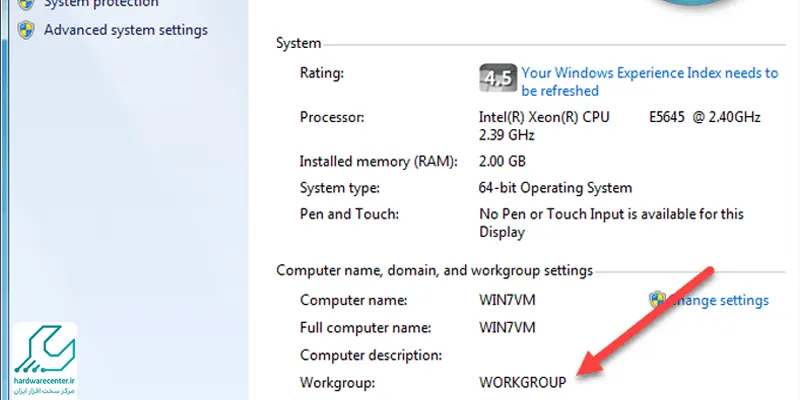
معایب اتصال لپ تاپ ها با وای فای
همان طور که گفته شد، اتصال دو لپ تاپ با وای فای از طریق راه اندازی یک شبکه Ad Hoc صورت می گیرد و به اتصال اینترنت نیاز دارد. اول از همه این که یک شبکه Ad Hoc معمولا سرعت پایینی دارد و قدرت سیگنال آن زیاد نیست. از طرفی خود اتصال اینترنت نیز مساله ساز است و در صورت قطع و وصل شدن اینترنت یا کم شدن سرعت وای فای این اتصال تحت تاثیر قرار می گیرد.
نکته مهم دیگر در خصوص وصل شدن لپ تاپ ها با وای فای در ارتباط با امنیت این اتصال است که می تواند به عنوان ایراد این روش در نظر گرفته شود. در نهایت ممکن است برخی مشکلات و ایراد ها مانع از اتصال دستگاه ها شوند. در این صورت بهتر است از یک مرکز تعمیرات تخصصی برای بررسی عیب یابی لپ تاپ کمک گرفت. مرکز سخت افزار ایران یکی از مراکز معتبر تعمیر لپ تاپ است که می توان برای بررسی و رفع انواع مشکلات لپ تاپ های مختلف از آن کمک گرفت.